Anda sedang melihat dokumentasi Apigee Edge.
Buka
Dokumentasi Apigee X. info
Gejala
Aplikasi klien mendapatkan kode status HTTP 502 Bad Gateway dengan kode error
protocol.http.TooBigBody sebagai respons untuk panggilan API.
Pesan error
Aplikasi klien mendapatkan kode respons berikut:
HTTP/1.1 502 Bad Gateway
Selain itu, Anda mungkin melihat pesan error berikut:
{
"fault":{
"faultstring":"Body buffer overflow",
"detail":{
"errorcode":"protocol.http.TooBigBody"
}
}
}Kemungkinan penyebab
Error ini terjadi jika ukuran payload yang dikirim oleh server target/backend ke Apigee Edge sebagai bagian respons HTTP lebih besar dari batas yang diizinkan di Apigee Edge.
Berikut adalah kemungkinan penyebab error:
| Penyebab | Deskripsi | Petunjuk pemecahan masalah berlaku untuk |
|---|---|---|
| Ukuran payload respons melebihi batas yang diizinkan | Ukuran payload yang dikirim oleh server target/backend sebagai bagian dari respons HTTP ke Apigee adalah melebihi batas yang diizinkan di Apigee. | Pengguna Edge Public dan Private Cloud |
| Ukuran payload respons melebihi batas yang diizinkan setelah dekompresi | Ukuran payload yang dikirim dalam format terkompresi oleh server target/backend sebagai bagian dari HTTP respons terhadap Apigee lebih dari batas yang diizinkan jika didekompresi oleh Apigee. | Pengguna Edge Public dan Private Cloud |
Langkah-langkah diagnosis umum
Gunakan salah satu alat/teknik berikut untuk mendiagnosis error ini:
Pemantauan API
Untuk mendiagnosis error menggunakan Pemantauan API:
- Login ke UI Apigee Edge sebagai pengguna dengan peran yang sesuai.
Beralihlah ke organisasi tempat Anda ingin menyelidiki masalah tersebut.
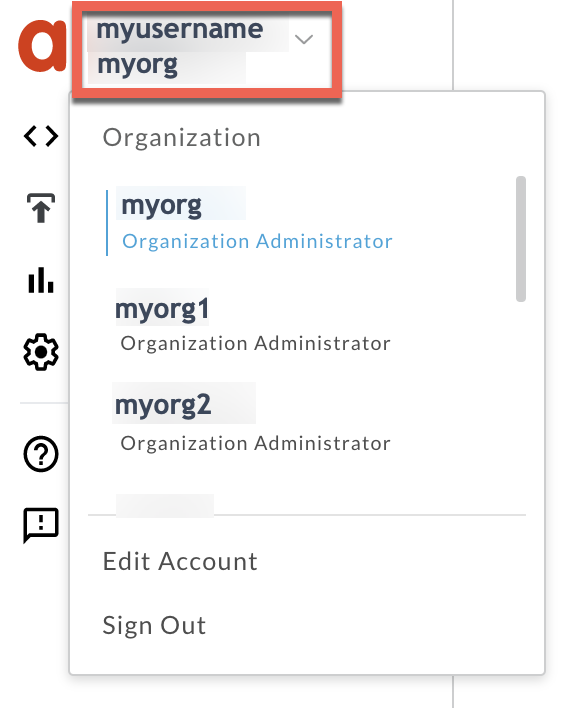
- Buka Analyze > Pemantauan API > Investigasi.
- Pilih jangka waktu tertentu saat Anda melihat error.
- Anda dapat memilih filter Proxy untuk mempersempit kode kesalahan.
- Gambarkan Kode Kesalahan terhadap Waktu.
Pilih sel yang memiliki kode kesalahan
protocol.http.TooBigBodysebagai yang ditampilkan di bawah ini: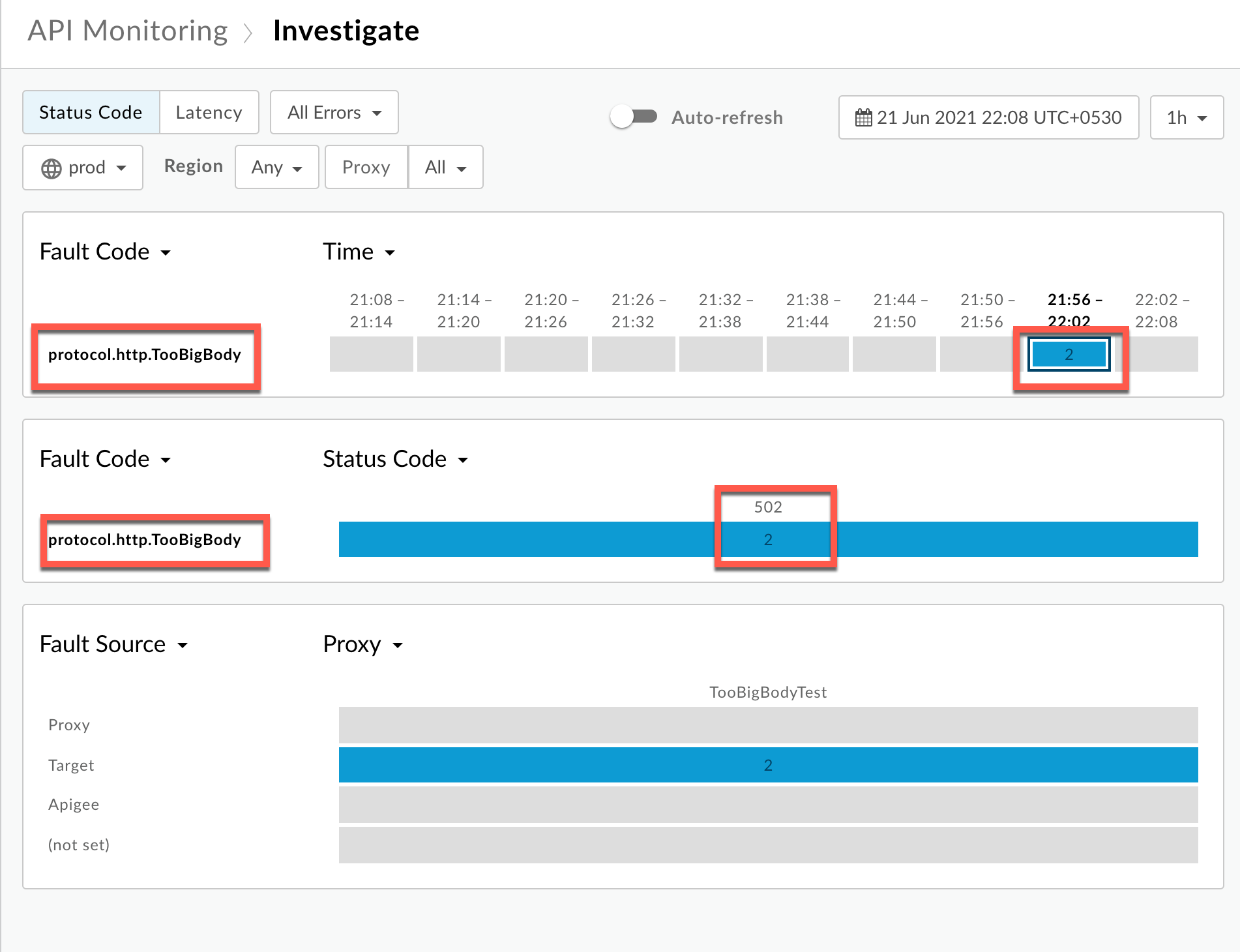
Anda akan melihat informasi tentang kode kesalahan
protocol.http.TooBigBodyseperti yang ditunjukkan di bawah ini: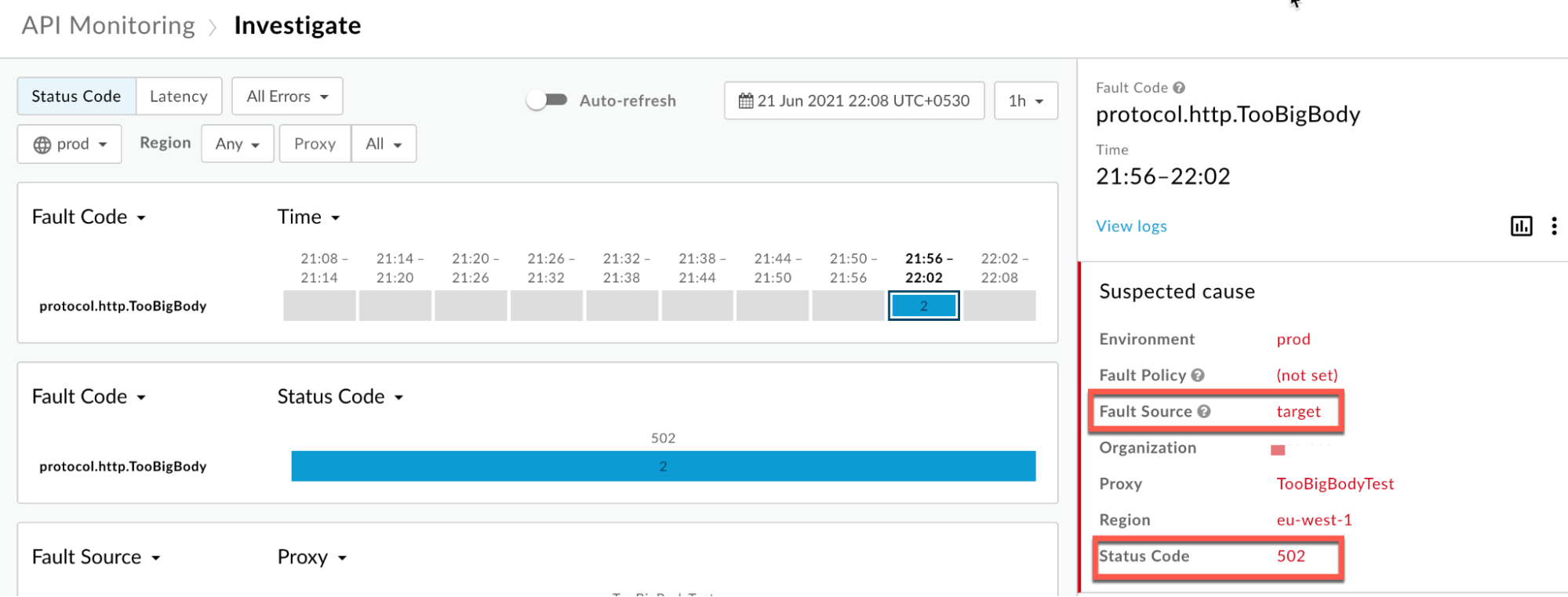
Klik View logs, lalu luaskan baris untuk permintaan yang gagal.
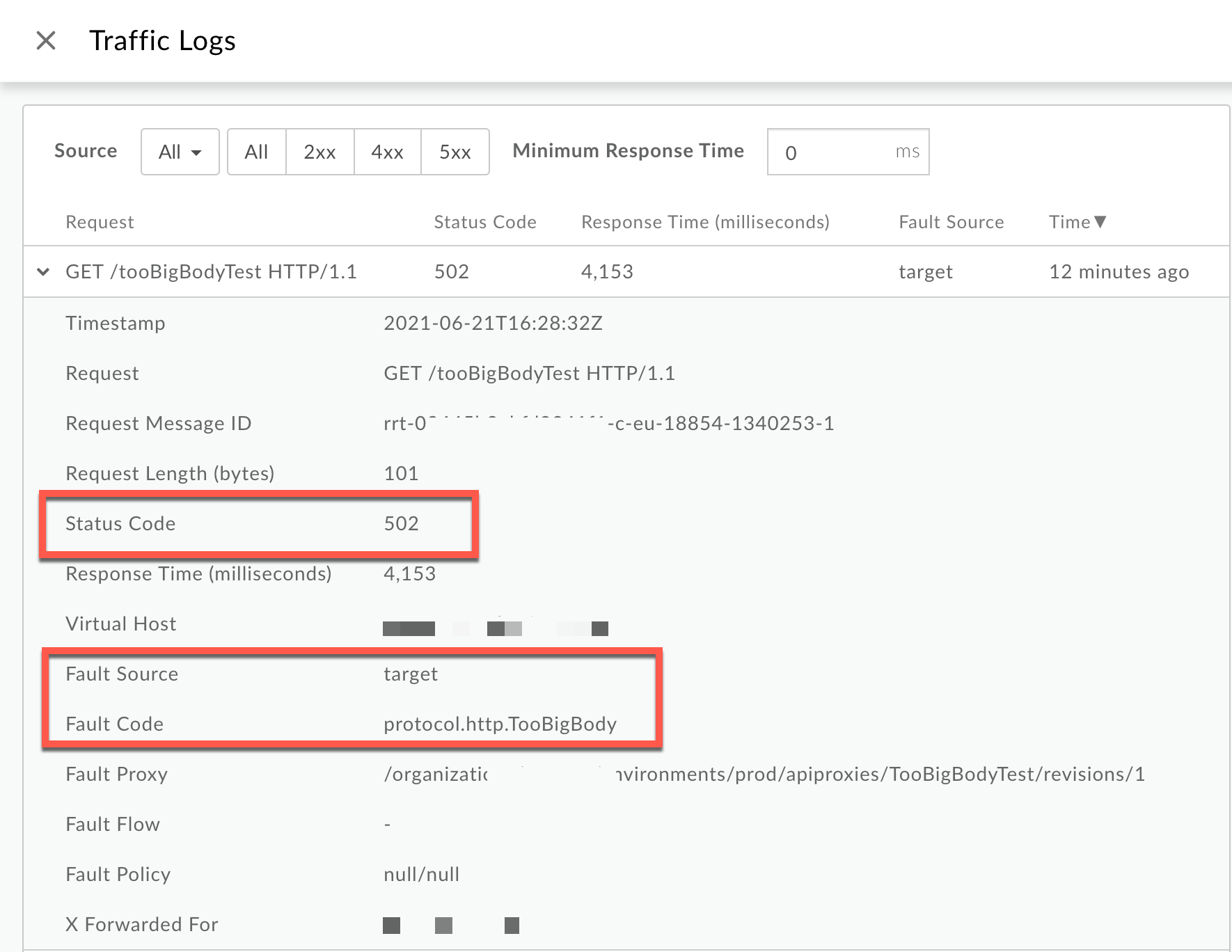
- Dari jendela Logs, perhatikan detail berikut:
- Kode Status:
502 - Sumber Kesalahan:
target - Kode Kesalahan:
protocol.http.TooBigBody.
- Kode Status:
- Jika Sumber Kesalahan memiliki nilai
targetdan Kode Kesalahan memiliki nilaiprotocol.http.TooBigBody, maka itu menunjukkan bahwa permintaan respons dari server target/ backend memiliki ukuran payload respons lebih besar dari batas yang diizinkan di Apigee Edge.
Trace
Untuk mendiagnosis error menggunakan alat Trace:
- Aktifkan sesi rekaman aktivitas dan:
- Tunggu hingga error
502 Bad Gatewayterjadi, atau - Jika Anda dapat mereproduksi masalah, lakukan panggilan API dan rekonstruksi
502 Bad Gatewayerror.
- Tunggu hingga error
- Pilih salah satu permintaan yang gagal dan periksa rekaman aktivitasnya.
- Menavigasi melalui berbagai fase pelacakan dan menemukan tempat terjadinya kegagalan.
Buka fase Error tepat setelah Respons diterima dari target server seperti yang ditunjukkan di bawah ini:

Perhatikan nilai error dari rekaman aktivitas:
- error:
Body buffer overflow - error.class:
com.apigee.errors.http.server.BadGateway
Hal ini menunjukkan bahwa Apigee Edge (komponen Prosesor Pesan) menampilkan error segera setelah server menerima respons dari server backend karena ukuran payload yang melebihi batas batas tersebut.
- error:
Anda akan melihat kegagalan dalam fase Respons Dikirim ke Klien seperti yang ditunjukkan di bawah ini:
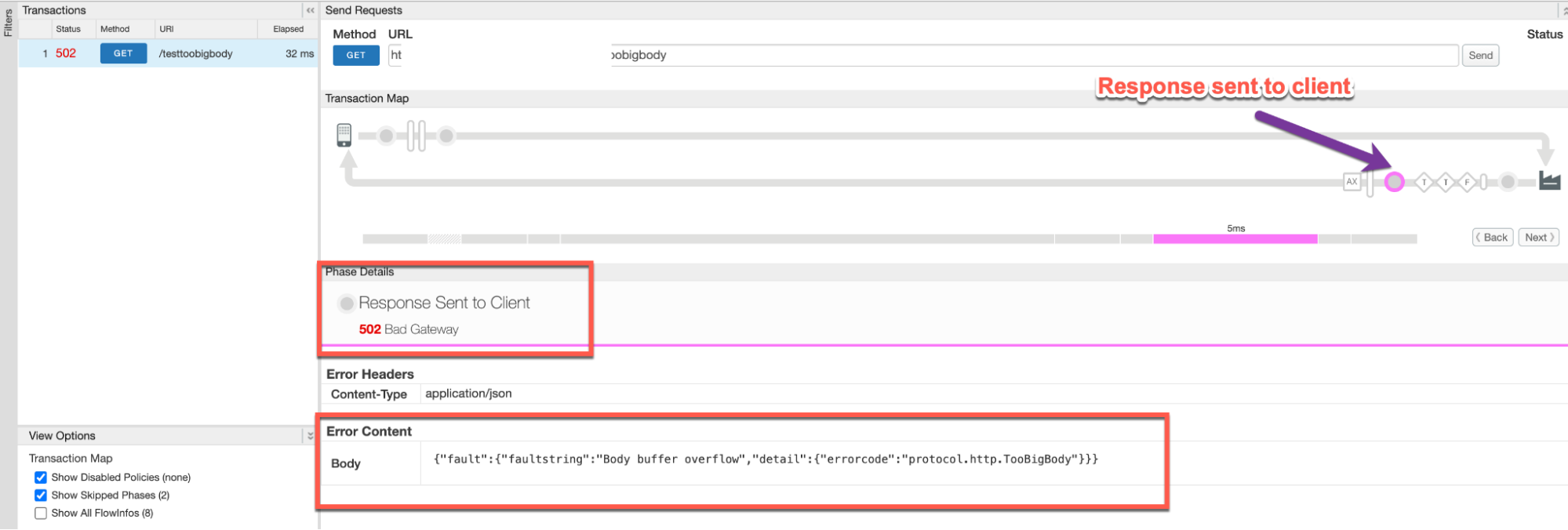
- Perhatikan nilai error dari rekaman aktivitas. Contoh rekaman aktivitas di atas menunjukkan:
- error:
502 Bad Gateway - Konten Error:
{"fault":{"faultstring":"Body buffer overflow","detail":{"errorcode":"protocol.http.TooBigBody"}}}
- error:
Buka fase Respons Diterima dari server target seperti yang ditunjukkan di bawah untuk berbagai skenario:
Tidak terkompresi
Skenario #1: Payload Respons yang dikirim dalam bentuk tidak terkompresi
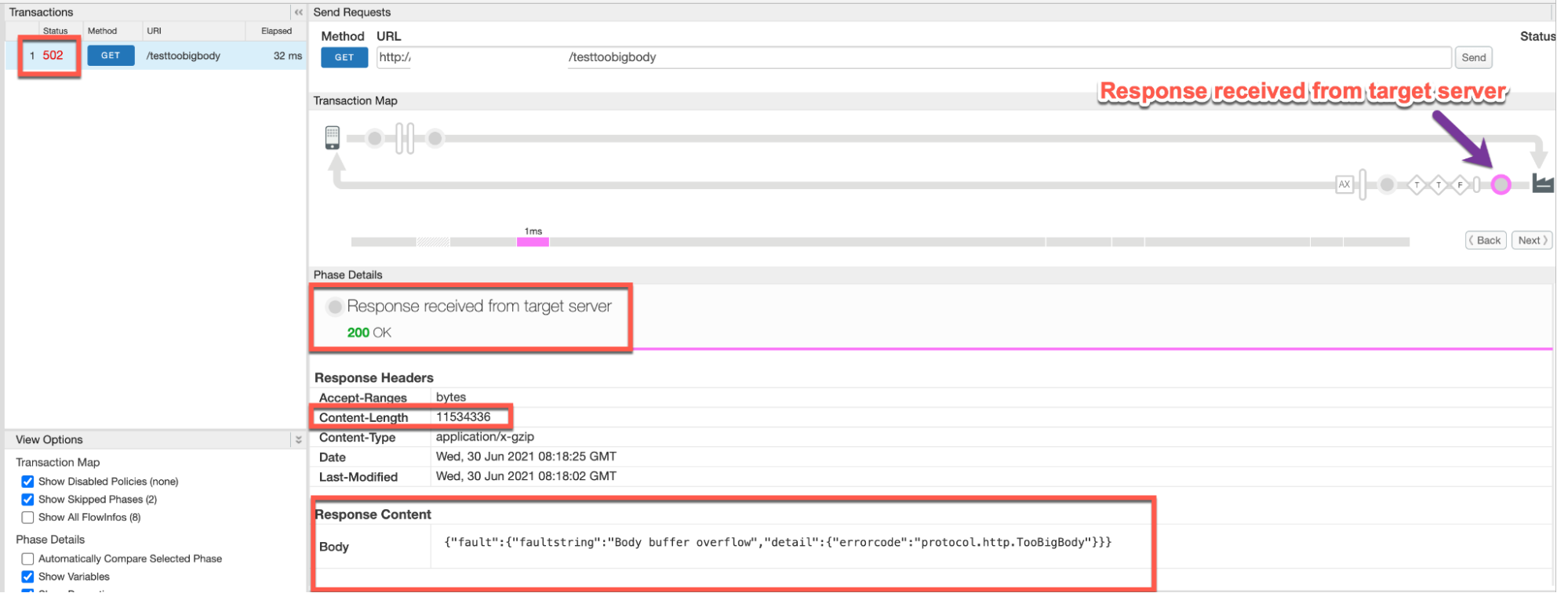
Perhatikan nilai error dari rekaman aktivitas:
- Respons diterima dari server target:
200 OK - Durasi Konten (dari bagian Header Respons): ~11 MB
Terkompresi
Skenario #2: Meminta Payload yang dikirim dalam bentuk terkompresi
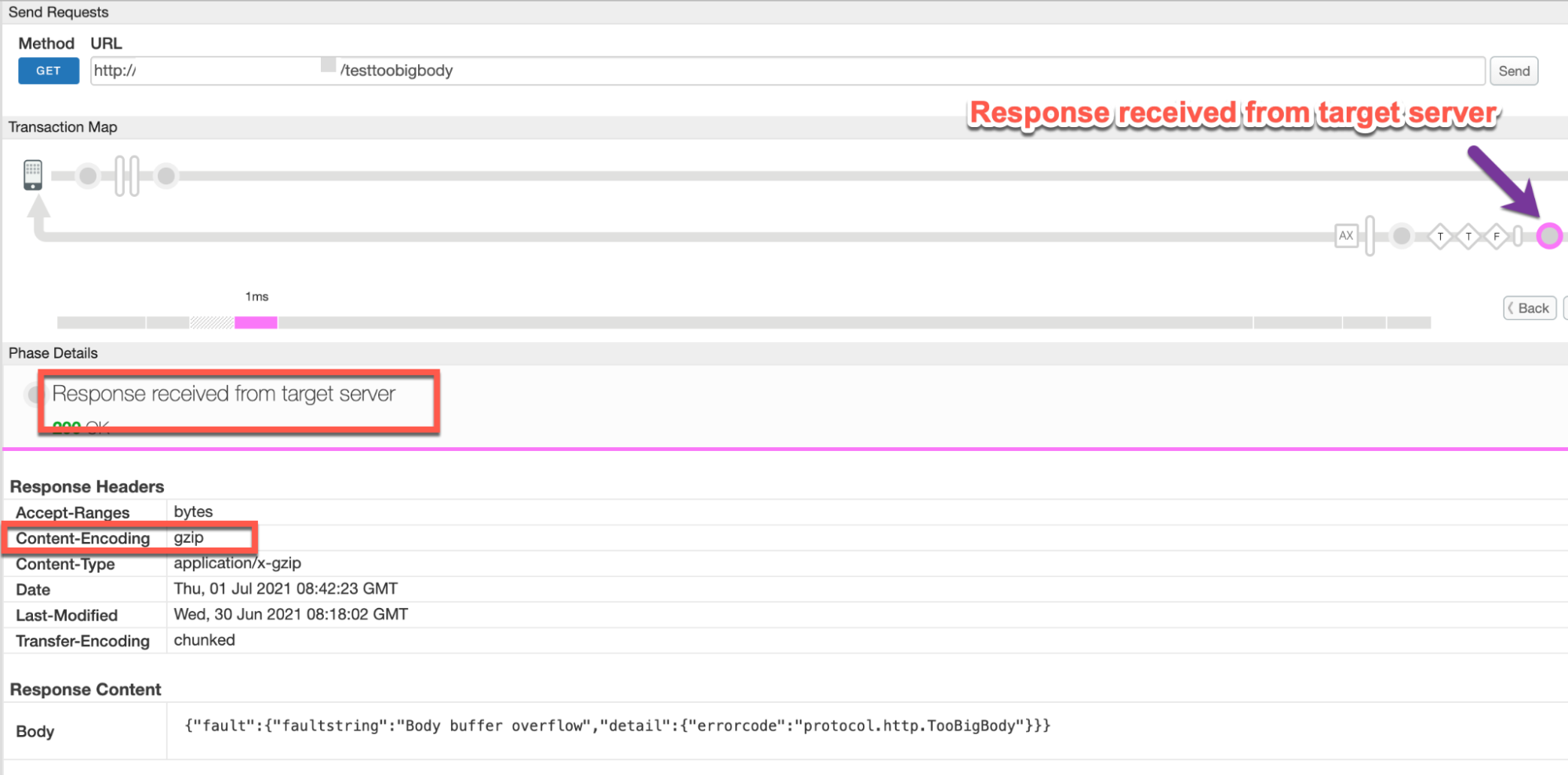
Perhatikan nilai error dari rekaman aktivitas:
- Respons diterima dari server target:
200 OK - Content-Encoding: Jika Anda melihat header ini di Header Respons
perhatikan nilainya. Misalnya, dalam contoh ini nilainya adalah
gzip.
- Respons diterima dari server target:
Catat Isi di bagian Konten Respons:
{"fault":{"faultstring":"Body buffer overflow","detail":{"errorcode":"protocol.http.TooBigBody"}}}Buka Fase AX (Data Analytics Dicatat) di trace, lalu klik Fase tersebut untuk melihat detail terkait.
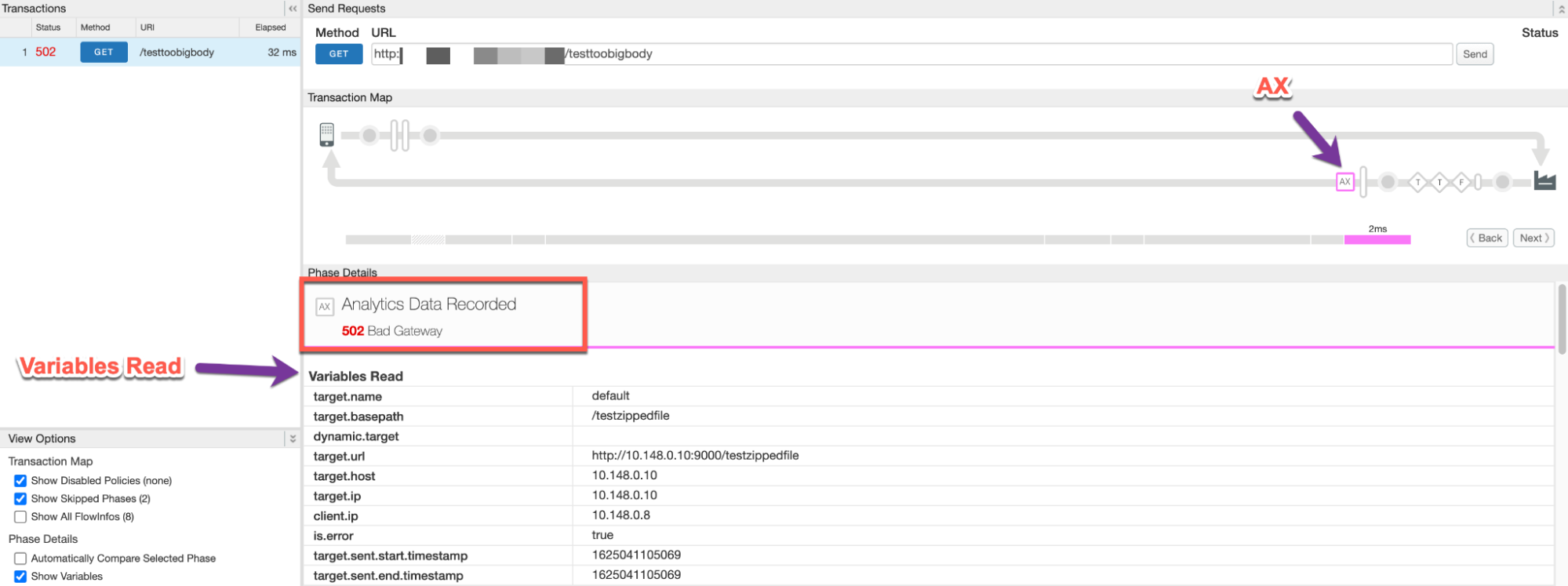
- Scroll ke bawah di Detail Fase ke bagian Pembacaan Variabel, lalu tentukan
nilai
target.received.content.lengthyang menunjukkan:- Ukuran sebenarnya dari payload respons saat dikirim dalam format yang tidak terkompresi dan
- Ukuran payload respons setelah dekompresi oleh Apigee, saat payload dikirim dalam format terkompresi. Ini akan selalu sama dengan nilai parameter yang diizinkan maksimum (10 MB) dalam skenario ini.
Tidak terkompresi
Skenario #1: Payload Respons yang dikirim dalam bentuk tidak terkompresi
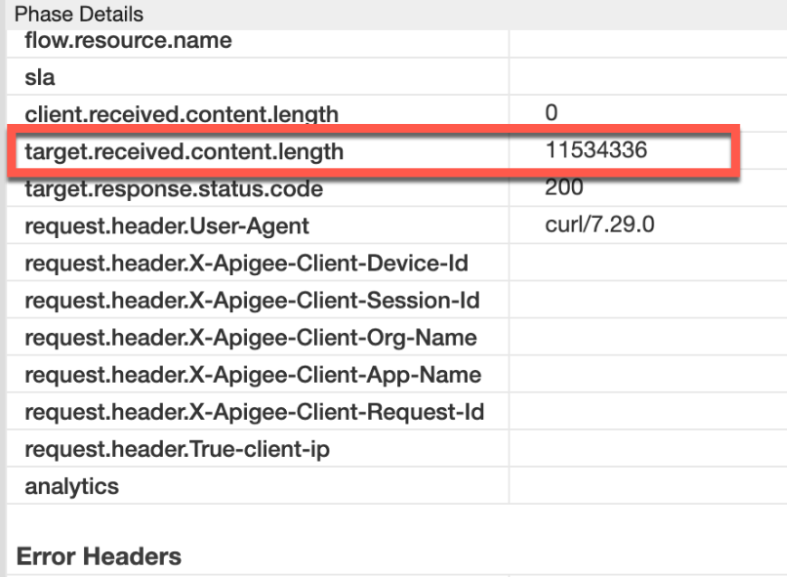
Perhatikan nilai target.received.content.length:
Header permintaan Nilai target.received.content.length ~11 MB Terkompresi
Skenario #2: Meminta Payload yang dikirim dalam bentuk terkompresi
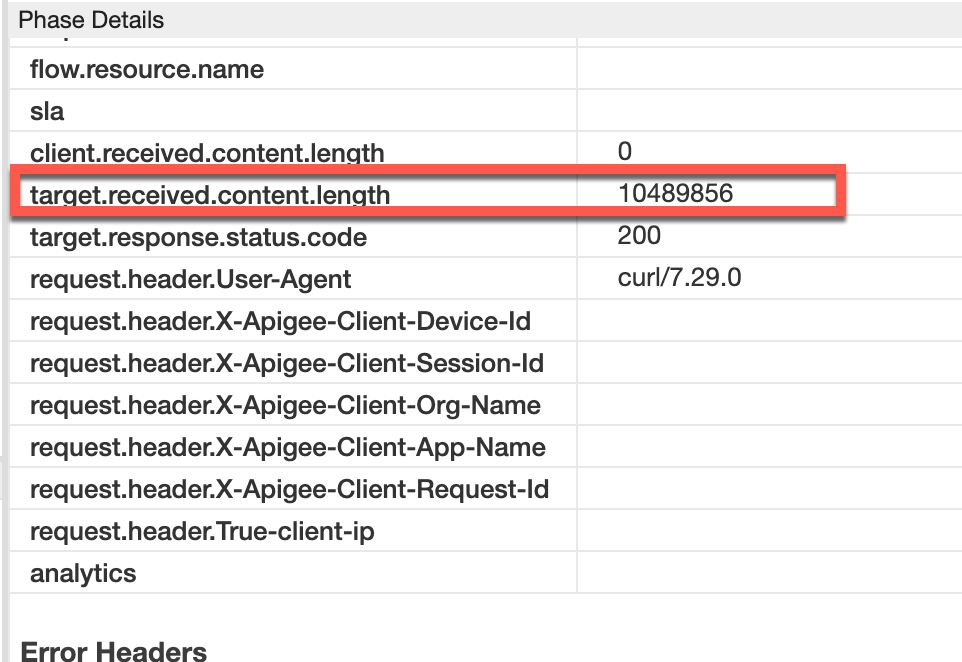
Perhatikan nilai target.received.content.length:
Header Permintaan Nilai target.received.content.length ~10 MB Tabel berikut menjelaskan mengapa error
502ditampilkan oleh Apigee dalam dua skenario berdasarkan nilai target.received.content.length:Skenario Nilai target.received.content.length Alasan kegagalan Payload Respons dalam format tidak terkompresi ~11 MB Ukuran > batas yang diizinkan sebesar 10 MB Payload Respons dalam format terkompresi ~10 MB Batas ukuran terlampaui setelah dekompresi
NGINX
Untuk mendiagnosis error menggunakan log akses NGINX:
- Jika Anda adalah pengguna Private Cloud, Anda dapat menggunakan log akses NGINX untuk menentukan
informasi penting tentang error
502HTTP. Periksa log akses NGINX:
/opt/apigee/var/log/edge-router/nginx/ORG~ENV.PORT#_access_log
Di mana: ORG, ENV, dan PORT# diganti dengan nilai sebenarnya.
- Telusuri apakah terdapat Error
502selama durasi tertentu (jika ada) masalah terjadi di masa lalu) atau jika ada permintaan yang masih gagal dengan502. - Jika Anda menemukan error
502dengan pencocokan X-Apigee-fault-code nilaiprotocol.http.TooBigBody, lalu tentukan nilai X-Apigee-fault-source.Contoh error 502 dari log akses NGINX:
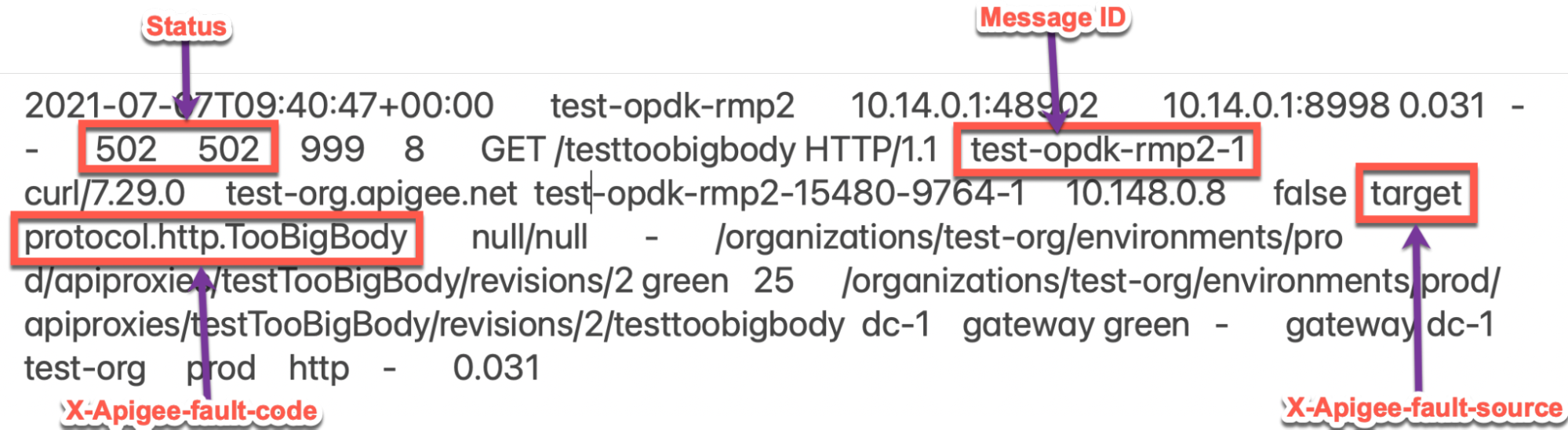
Contoh entri di atas dari log akses NGINX memiliki nilai berikut untuk X-Apigee- fault-code dan X-Apigee-fault-source:
Header Respons Nilai X-Apigee-fault-code protocol.http.TooBigBodyX-Apigee-fault-source target
Penyebab: Ukuran Payload Respons lebih besar dari batas yang diizinkan
Diagnosis
- Tentukan Fault Code, Fault Source, dan Response Payload Size untuk error yang diamati menggunakan Pemantauan API, alat Trace, atau log akses NGINX seperti yang dijelaskan dalam Langkah-langkah diagnosis umum dengan Skenario #1.
- Jika Fault Source memiliki nilai
target, ini menunjukkan bahwa respons ukuran payload yang dikirim server target/backend ke Apigee lebih besar dari batas yang diizinkan di Apigee Edge. - Periksa Respons Payload Size seperti yang ditentukan di langkah 1.
- Jika ukuran payload > Batas maksimum 10 MB, maka itulah penyebab error ini.
- Jika ukuran payload ~10 MB diperbolehkan berada, maka mungkin saja respons payload diteruskan dalam format terkompresi. Buka Penyebab: Ukuran payload respons melebihi batas yang diizinkan setelah dekompresi.
- Validasi bahwa ukuran payload respons memang > Batas maksimum 10 MB dengan memeriksa
respons aktual menggunakan langkah-langkah berikut:
- Jika Anda tidak memiliki akses ke permintaan sebenarnya yang dibuat ke server target/backend, lalu buka Resolution.
- Jika Anda memiliki akses ke permintaan sebenarnya yang
dilakukan ke server target/backend, maka
lakukan langkah-langkah berikut:
- Jika Anda adalah pengguna Public Cloud/Private Cloud, buat permintaan langsung ke server backend dari server backend itu sendiri atau komputer lain dari tempat Anda diizinkan membuat permintaan ke server backend.
- Jika Anda adalah pengguna Private Cloud, Anda juga dapat membuat permintaan ke server backend dari salah satu Pemroses Pesan.
- Verifikasi ukuran payload yang diteruskan dalam respons dengan memeriksa Header Content-Length.
- Jika Anda menemukan bahwa ukuran payload lebih besar dari batas yang diizinkan di Apigee Edge, maka itulah penyebab masalah performa.
Contoh Respons dari server backend:
curl -v https://BACKENDSERVER-HOSTNAME/testfile
* About to connect() to 10.14.0.10 port 9000 (#0) * Trying 10.14.0.10... * Connected to 10.14.0.10 (10.148.0.10) port 9000 (#0) > GET /testfile HTTP/1.1 > User-Agent: curl/7.29.0 > Host: 10.14.0.10:9000 > Accept: */* > < HTTP/1.1 200 OK < Accept-Ranges: bytes < Content-Length: 11534336 < Content-Type: application/octet-stream < Last-Modified: Wed, 30 Jun 2021 08:18:02 GMT < Date: Wed, 30 Jun 2021 09:22:41 GMT < ----snipped---- <Response Body>
Dalam contoh di atas, Anda dapat melihat bahwa
Content-Length: 11534336 (which is ~11 MB)yang merupakan penyebab error ini karena melebihi batas yang diizinkan di Apigee Edge.
Resolusi
Lihat Resolusi.
Penyebab: Ukuran Payload Respons melebihi batas yang diizinkan setelah dekompresi
Jika payload respons dikirim dalam format terkompresi dan header respons
Content-Encoding disetel ke gzip, Apigee mendekompresi respons
payload. Selama proses dekompresi, jika Apigee mendapati ukuran payload lebih besar
daripada batas yang diizinkan di Apigee Edge., maka akan berhenti lebih jauh
dekompresi dan segera merespons kembali
dengan 502 Bad Gateway dan kode error protocol.http.TooBigBody.
Diagnosis
- Tentukan Kode Kesalahan, Sumber Kesalahan, dan Ukuran Payload Respons untuk error yang diamati menggunakan log Pemantauan API, Alat Pelacak, atau Akses NGINX seperti yang dijelaskan dalam Langkah-langkah diagnosis umum dengan Skenario #2.
- Jika Fault Source memiliki nilai
target, ini menunjukkan bahwa ukuran payload respons yang dikirim aplikasi target/backend ke Apigee lebih besar dari batas yang diizinkan di Apigee Edge. - Periksa Respons Payload Size seperti yang ditentukan di langkah 1.
- Jika ukuran payload > Batas 10 MB yang diizinkan, maka itulah penyebab error.
- Jika ukuran {i>payload<i} ~ 10 MB merupakan batas yang diizinkan, maka ada kemungkinan bahwa payload respons diteruskan dalam format terkompresi. Dalam hal ini, periksa ukuran file yang tidak dikompresi payload respons.
- Anda dapat memvalidasi apakah respons dari target/backend dikirim dalam format terkompresi dan
ukuran yang tidak dikompresi lebih besar dari batas yang diizinkan menggunakan salah satu
metode:
Trace
Menggunakan alat Trace:
- Jika Anda telah merekam pelacakan permintaan yang gagal, lihat langkah-langkah yang dijelaskan dalam
Trace dan
- Tentukan nilai target.received.content.length
- Verifikasi apakah permintaan dari klien berisi
Header Content-Encoding:
gzip
- Jika nilai target.received.content.length sekitar 10 MB yang diizinkan
dan header respons Content-Encoding:
gzip, maka akan menjadi penyebab kesalahan ini.
Permintaan sebenarnya
Menggunakan permintaan yang sebenarnya:
- Jika Anda tidak memiliki akses ke permintaan sebenarnya yang dibuat ke server target/backend, lalu buka Resolution.
- Jika Anda memiliki akses ke permintaan sebenarnya yang
dilakukan ke server target/backend, maka
lakukan langkah-langkah berikut:
- Verifikasi ukuran payload yang diteruskan dalam respons beserta
Header
Content-Encodingyang dikirim dalam respons. - Jika Anda mendapati bahwa header respons
Content-Encodingdisetel kegzipdan ukuran payload yang tidak dikompresi lebih dari batas yang diizinkan di Apigee Edge, maka itulah penyebab {i>error<i} ini.Contoh respons yang diterima dari server backend:
curl -v https://BACKENDSERVER-HOSTNAME/testzippedfile.gz
* About to connect() to 10.1.0.10 port 9000 (#0) * Trying 10.1.0.10... * Connected to 10.1.0.10 (10.1.0.10) port 9000 (#0) > GET /testzippedfile.gz HTTP/1.1 > User-Agent: curl/7.29.0 > Host: 10.1.0.10:9000 > Accept: */* > < HTTP/1.1 200 OK < Accept-Ranges: bytes < Content-Encoding: gzip < Content-Type: application/x-gzip < Last-Modified: Wed, 30 Jun 2021 08:18:02 GMT < Testheader: test < Date: Wed, 07 Jul 2021 10:14:16 GMT < Transfer-Encoding: chunked < ----snipped---- <Response Body>
Dalam kasus di atas, header
Content-Encoding: gzipdikirim dan ukuran filetestzippedfile.gzdalam respons kurang dari batasnya, namun ukuran filetestzippedfileyang tidak dikompresi ~15 MB.
- Verifikasi ukuran payload yang diteruskan dalam respons beserta
Header
Log Pemroses Pesan
Menggunakan log Pemroses Pesan:
- Jika Anda pengguna Private Cloud, Anda dapat menggunakan log Pemroses Pesan untuk
menentukan informasi penting tentang error
502HTTP. Memeriksa log Pemroses Pesan
/opt/apigee/var/log/edge-message-processor/logs/system.logTelusuri untuk mengetahui apakah terdapat error
502selama durasi tertentu atau tidak (jika masalah terjadi di masa lalu) atau jika ada permintaan yang masih gagal dengan502. Anda dapat menggunakan string penelusuran berikut:grep -ri "chunkCount"
grep -ri "BadGateway: Body buffer overflow"
- Anda akan menemukan baris dari
system.logyang mirip seperti yang ditunjukkan di bawah ini (TotalReaddanchunkCountdapat berbeda dalam kasus Anda):2021-07-07 09:40:47,012 NIOThread@7 ERROR HTTP.SERVICE - TrackingInputChannel.checkMessageBodyTooLarge() : Message is too large. TotalRead 10489856 chunkCount 2571 2021-07-07 09:40:47,012 NIOThread@7 ERROR HTTP.CLIENT - HTTPClient$Context.onInputException() : ClientInputChannel(ClientChannel[Connected: Remote:10.148.0.10:9000 Local:10.148.0.9:42240]@9155 useCount=1 bytesRead=0 bytesWritten=182 age=23ms lastIO=0ms isOpen=true).onExceptionRead exception: {} com.apigee.errors.http.server.BadGateway: Body buffer overflow 2021-07-07 09:40:47,012 NIOThread@7 ERROR ADAPTORS.HTTP.FLOW - AbstractResponseListener.onException() : AbstractResponseListener.onError(HTTPResponse@77cbd7c4, Body buffer overflow)
Selama proses dekompresi, segera setelah Pemroses Pesan menentukan total byte baca adalah > 10 MB, akan menghentikan dan mencetak baris berikut:
Message is too large. TotalRead 10489856 chunkCount 2571Ini menyiratkan bahwa Response Payload Size lebih dari 10 MB dan Apigee menampilkan error saat ukuran mulai melebihi batas 10 MB dengan kode kesalahan sebagai
protocol.http.TooBigBody
- Jika Anda telah merekam pelacakan permintaan yang gagal, lihat langkah-langkah yang dijelaskan dalam
Trace dan
Resolusi
Perbaiki ukuran
Opsi #1 [Direkomendasikan]: Perbaiki aplikasi server target agar tidak mengirim ukuran payload yang melebihi batas Apigee
- Menganalisis alasan server target tertentu mengirim ukuran respons / payload melebihi batas yang diizinkan sebagaimana ditetapkan dalam Batas.
- Jika tidak diinginkan, modifikasi aplikasi server target Anda agar mengirim ukuran respons / payload kurang dari batas yang diizinkan.
- Jika Anda menginginkannya dan Anda ingin mengirimkan respons/payload lebih dari yang diizinkan membatasi, lanjutkan ke opsi berikutnya.
Pola URL yang ditandatangani
Opsi #2 [Direkomendasikan]: Gunakan pola URL yang ditandatangani dalam JavaInfo Apigee
Untuk payload yang lebih besar dari 10 MB, Apigee merekomendasikan penggunaan pola URL yang ditandatangani dalam Info Java Apigee, yang diilustrasikan oleh Edge Keterangan: Contoh Generator URL Bertanda Tangan di GitHub.
Streaming
Opsi no. 3: Gunakan Streaming
Jika proxy API perlu menangani permintaan dan/atau respons yang sangat besar, Anda dapat aktifkan streaming di Apigee.
CwC
Opsi #4: Gunakan properti CwC untuk meningkatkan batas buffer
Opsi ini harus digunakan hanya ketika Anda tidak dapat menggunakan opsi yang direkomendasikan sebagai mungkin ada masalah performa jika ukuran default diperbesar.
Apigee menyediakan CwC yang memungkinkannya meningkatkan ukuran payload permintaan dan respons batas tersebut. Untuk mengetahui detailnya, lihat Menetapkan batas ukuran pesan di Router atau Pemroses Pesan.
Batas
Apigee mengharapkan aplikasi klien dan server backend tidak mengirim ukuran payload lebih besar dari
batas yang diizinkan seperti yang didokumentasikan untuk
Request/response size di
Batas Edge Apigee.
- Jika Anda adalah pengguna Cloud Publik, batas maksimum untuk permintaan dan respons
ukuran payload seperti yang didokumentasikan untuk
Request/response sizedi Batasan Edge Apigee. - Jika Anda adalah pengguna Private Cloud , Anda mungkin telah mengubah ukuran maksimum default batas ukuran payload permintaan dan respons (meskipun bukan praktik yang direkomendasikan). Anda dapat menentukan batas ukuran payload permintaan maksimum dengan mengikuti petunjuk di Cara memeriksa batas saat ini.
Bagaimana cara memeriksa batas saat ini?
Bagian ini menjelaskan cara memverifikasi bahwa properti
HTTPResponse.body.buffer.limit telah diperbarui dengan nilai baru di Pesan
Prosesor.
Di mesin Pemroses Pesan, telusuri properti
HTTPResponse.body.buffer.limitdi direktori/opt/apigee/edge-message- processor/confdan periksa untuk melihat nilai yang telah ditetapkan seperti yang ditunjukkan di bawah ini:grep -ri "HTTPResponse.body.buffer.limit" /opt/apigee/edge-message-processor/conf
Contoh hasil dari perintah di atas adalah sebagai berikut:
/opt/apigee/edge-message-processor/conf/http.properties:HTTPResponse.body.buffer.limit=10m
Pada contoh {i>output<i} di atas, perhatikan bahwa properti
HTTPResponse.body.buffer.limittelah ditetapkan dengan nilai10mdihttp.properties.Hal ini menunjukkan bahwa batas ukuran payload permintaan yang dikonfigurasi di Apigee untuk Private Cloud berukuran 10 MB.
Jika Anda masih memerlukan bantuan dari Dukungan Apigee, buka Harus mengumpulkan informasi diagnostik.
Harus mengumpulkan informasi diagnostik
Kumpulkan informasi diagnostik berikut, lalu hubungi Dukungan Apigee Edge:
Jika Anda adalah pengguna Cloud Publik, berikan informasi berikut:
- Nama organisasi
- Nama lingkungan
- Nama Proxy API
- Menyelesaikan perintah curl yang digunakan untuk mereproduksi error
502 - File rekaman aktivitas untuk permintaan API
- Lengkapi output respons dari server target/backend beserta ukuran payload
Jika Anda adalah pengguna Private Cloud, berikan informasi berikut:
- Pesan error lengkap yang diamati untuk permintaan yang gagal
- Nama organisasi
- Nama lingkungan
- Paket Proxy API
- File pelacakan untuk permintaan API yang gagal
- Menyelesaikan perintah curl yang digunakan untuk mereproduksi error
502 - Lengkapi output respons dari server target/backend beserta ukuran payload
Log akses NGINX
/opt/apigee/var/log/edge-router/nginx/ORG~ENV.PORT#_access_logDi mana: ORG, ENV, dan PORT# diganti dengan nilai aktual.
- Log sistem Pemroses Pesan
/opt/apigee/var/log/edge-message-processor/logs/system.log

